Waasmedic Hizmeti Nedir ve Güvenli mi?
Bu sayfayı bir Windows PC'de görüntülüyorsanız, sizi buraya getirmek için zaten birkaç sistem işlemine güveniyorsunuz demektir. En üstte, yazılımın PC donanımınızla etkileşime girmesine izin veren Windows sistem çekirdeği ( ntoskrnl.exe ) bulunur. (ntoskrnl.exe)Chrome (chrome.exe) gibi alt düzey uygulamalar , bunun gibi sayfaları görüntülemek için çekirdeği kullanır.
Ne yazık ki, her uygulama ve sistem hizmeti güvenilir değildir. Düzeltmek için düzenli Windows güncellemelerine(Windows updates) dayanan hatalar, güvenlik açıkları ve yüksek CPU kullanımı yaygındır. (CPU)İronik olarak(Ironically) , Windows Update'in(Windows Update) kendisi, waasmedic gibi ilgili hizmetler aracılığıyla yüksek (waasmedic)CPU ve RAM kullanımına neden olabilir . İşte bilmeniz gerekenler.

Windows'ta Waasmedic Hizmeti Nedir?(What Is the Waasmedic Service on Windows?)
Wassmedic hizmeti ( Windows Update Medic Hizmeti(Windows Update Medic Service) ve Wassmedicagent.exe(wassmedic ) olarak da bilinir ), Windows Update işleminin bir bölümünü (Windows Update)yöneten(Wassmedicagent.exe) bir arka plan sistem hizmetidir . Waasmedic , Windows Update'in(Windows Update) devre dışı bırakılmasından veya yanlış kullanılmasından (örneğin, kötü niyetli kötü amaçlı yazılım bulaşmalarından(rogue malware infections) ) korumaktan sorumludur .

Siz (veya başka bir şey) Windows Update'i(Windows Update) devre dışı bırakmaya çalışırsanız , wassmedic işlemi durdurmak için müdahale eder. Windows Update ile ilgili herhangi bir sistem işlemi devre dışı bırakılırsa, wassmedic bunları yeniden başlatır. Bunu kolayca devre dışı bırakamazsınız, çünkü bunu yapmak Windows 10'daki Windows Update için yerleşik korumayı (Windows 10)atlar(Windows Update) .
Bu süreç hakkında endişeleniyorsanız, endişelenmeyin - bu tamamen yasaldır ve bilgisayarınızın düzgün çalışmasına yardımcı olmak için gerekli bileşenlerin bir parçasını oluşturur. Bilgisayarınızda çalışan wassmedic veya Windows Update işlemlerinin gerçek anlaşma dışında bir şey olması olası değildir, ancak emin değilseniz olası kötü amaçlı yazılımları kontrol(check for possible malware) ettiğinizden emin olun .
Waasmedic Yüksek CPU, RAM ve Diğer Sistem Kaynak Kullanımına Neden Olan Nedir?(What Causes Waasmedic High CPU, RAM, and Other System Resource Usage?)
Windows'un bu küçük (Windows)yürütülebilir dosyayı(executable file) iyi bir sebep olmadan çağırması pek olası değildir . Görev Yöneticisi'nde(Task Manager) waasmedic'in (veya Windows Update ) yüksek CPU , RAM veya diğer yüksek sistem kaynağı kullanımını bildirdiğini görürseniz, bu, Windows Update'in(Windows Update) sorun yaşadığının ve daha fazla araştırma ve sorun giderme gerektirebileceğinin bir işaretidir .
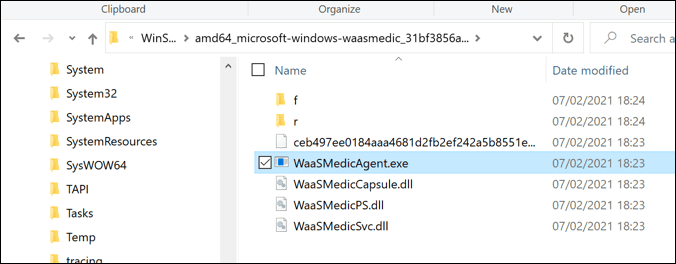
Bunun nedeni, Windows Update Medic Hizmetinin(Windows Update Medic Service) (resmi olarak wassmedic olarak bilinir) PC'nizdeki genel Windows Update hizmetinin "sağlığını" izleyen bir hizmet olmasıdır . Windows Update sorunla karşılaşırsa, waasmedic onu onarmaya çalışır. Örneğin, beklenmedik bir şekilde durursa Windows Update'i(Windows Update) yeniden başlatabilir .
waasmedic , Görev Yöneticisi'nde yüksek (Task Manager)CPU kullanımını bildiriyorsa , bu, sahne arkasında bir şeyler olduğunun bir işaretidir. Küçük bir artış beklenebilir, ancak uzun bir süre boyunca yüksek CPU kullanımı görüyorsanız , aşağıdaki adımları izleyerek Windows Update'in düzgün çalışıp çalışmadığını kontrol etmelisiniz.(Windows Update)
Çoğu kullanıcı, Görev Yöneticisi'nde(Task Manager) waasmedic'in göründüğünü bile görmeyebilir . Her şey çalışıyorsa, işlem yalnızca bir eylem ( Windows Update'i(Windows Update) onarmak gibi ) gerçekleştirilirken görünebilir.
Windows'ta Waasmedic Sorunlarını Giderme(How to Troubleshoot Waasmedic on Windows)
Windows Update , wassmedic sürecinin odak noktasıdır. Waasmedic'in yüksek CPU(CPU) kullanımı veya diğer sorunları bildirdiğini görürseniz , bunun PC'nizdeki Windows Update ile ilgili bir sorunla ilgili olduğu neredeyse kesindir .
Neyse ki, bunu çözmek için izleyebileceğiniz bazı genel sorun giderme adımları var. İlk(First) olarak, (ilk durumda) Windows Update'in(Windows Update) çalışıp çalışmadığını ve mevcut tüm güncellemelerin yüklenip yüklenmediğini kontrol etmelisiniz. Hâlâ sorun yaşıyorsanız, sisteminizin sağlığını kontrol etmek için yerleşik araçları kullanabilirsiniz.
Windows Update'in Düzgün Çalışıp Çalışmadığını Kontrol Edin(Check Windows Update is Running Properly)
Windows Update'in(Windows Update) düzgün çalışıp çalışmadığını kontrol etmek için yapmanız gerekenler şunlardır:
- (Right-click)Başlat(Start) menüsüne sağ tıklayın ve Ayarlar'ı(Settings) seçin .

- Ayarlar(Settings) menüsünde Güncelleme ve Güvenlik(Update & Security ) > Windows Update öğesini seçin . Windows Update düzgün çalışıyorsa, Windows mevcut güncellemeleri arar ve sizden yüklemenizi ister. Bunu yapmak için ekrandaki ek talimatları izleyin .(Follow)

- Windows Update çalışmıyorsa , Başlat(Start) menüsüne sağ tıklayın ve Çalıştır'ı(Run) seçin .

- Çalıştır(Run) kutusuna services.msc yazın ve ardından onaylamak için Tamam'ı(OK) seçin .

- Hizmetler(Services) penceresinde ilerleyin ve Windows Update ve Windows Update Medic Service'i(Windows Update Medic Service) bulun . Bu hizmetler çalışmıyorsa, her bir hizmeti sağ tıklayın ve Başlat(Start) öğesini seçin . Aksi takdirde, her bir hizmeti sağ tıklayın ve bunun yerine Yeniden Başlat'ı(Restart) seçin .

- Windows Update hizmetleri çalıştığında , Windows Ayarlarında (Windows Settings)Windows Update menüsüne dönün ve yeni güncellemeleri kontrol edin. Sistem çalışıyorsa, waasmedic sistem kaynağı kullanımının normal seviyelerine dönmelidir (tipik olarak aşırı düşük).
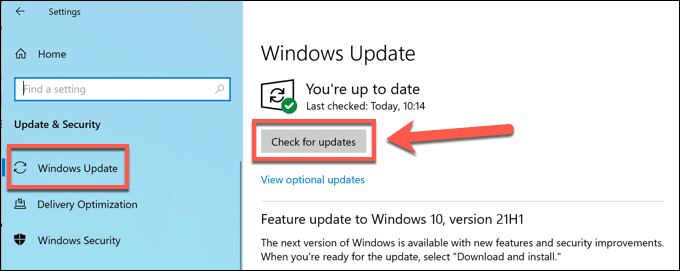
Windows'u DISM ve SFC ile onarın(Repair Windows with DISM and SFC)
Windows Update'i(Windows Update) düzeltemezseniz veya Windows Update sistem hizmetlerini yeniden başlatmanızı engelleyen bir sorun varsa, Windows sistem dosyalarınız bozulmuş olabilir. Windows , bu sorunu onarmanıza yardımcı olmak için DISM ve SFC adlı yerleşik araçlar içerir , ancak bunları kullanmak için Windows PowerShell'i(Windows PowerShell) kullanmanız gerekir.
Windows sistem dosyalarınızı onarmak istiyorsanız yapmanız gerekenler şunlardır:
- İlk olarak, yeni bir PowerShell(PowerShell) penceresi açmanız gerekecek . Bunu yapmak için Başlat(Start) menüsüne sağ tıklayın ve (Right-click)Windows PowerShell'i (Yönetici)(Windows PowerShell (Admin)) seçin .

- Yeni PowerShell penceresinde dism.exe /Online /Cleanup-image /Restorehealth ve Enter tuşunu seçin. Herhangi bir ek ekran talimatlarını izleyin .(Follow)
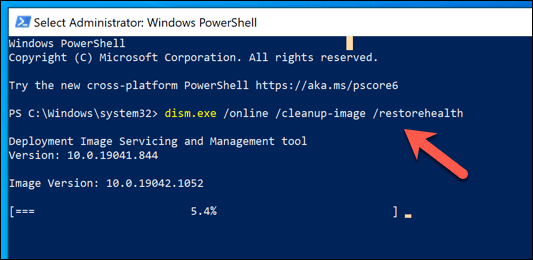
- DISM aracı, yerleşik (DISM)Windows sistem imajınızı temizledikten sonra , onu kullanarak Windows sistem dosyalarınızı onarabilirsiniz . Bunu yapmak için sfc /scannow yazın ve Enter'ı(Enter) seçin .
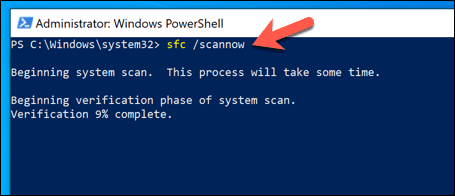
SFC taramasının tamamlanması ve tamamlandıktan sonra bilgisayarınızı yeniden başlatması için biraz zaman tanıyın. Windows , bozuk veya eksik dosyaları otomatik olarak onaracaktır. Ancak hâlâ sorun yaşıyorsanız, Windows yüklemenizin kararlı ve hatasız olduğundan emin olmak için kötü amaçlı yazılım taramayı(scanning for malware) veya Windows'u tamamen sıfırlamayı düşünmeniz gerekebilir.(resetting Windows)
Windows Update Medic Hizmeti Nasıl Devre Dışı Bırakılır(How to Disable the Windows Update Medic Service)
Windows Update , Windows 10'daki(Windows 10) birkaç korumalı sistem hizmetinden biridir . Windows'un(Windows) önceki sürümlerinden farklı olarak , Windows Update'in(Windows Update) önemli güncellemeleri kontrol etmesini veya yüklemesini engelleyemezsiniz . Bu güncellemelerin ek etkileşim olmadan yüklenmesi bilgisayarınızın güvenliği için kritik olarak kabul edilir.
Bu, kabataslak ve güvenilmez bir yazılım kullanmadan waasmedic hizmetini tamamen devre dışı bırakamayacağınız anlamına gelir. Devre dışı bırakmak için üçüncü taraf araçlar mevcut olsa da, kullanımlarının güvenli olduğunu garanti edemediğimiz için bunları denemenizi önermeyiz.
Windows Update'i(Windows Update) devre dışı bırakmak da sistem kararsızlığına neden olabilir ve bilgisayarınızı güvenlik sorunlarına maruz bırakır. Ancak, Windows Update'i(Windows Update) 35 güne kadar geçici olarak(temporarily) devre dışı bırakabilirsiniz . Bu, waasmedic için sistem kaynağı kullanımını sınırlayacak ve onunla ilgili sorunları gidermenize olanak tanıyacaktır.
Windows Update'i Geçici Olarak Devre Dışı Bırakma(How to Temporarily Disable Windows Update)
- Windows Update'i(Windows Update) geçici olarak devre dışı bırakmak (ve waasmedic sistem kaynak kullanımını azaltmak) için Başlat(Start) menüsüne sağ tıklayın ve Ayarlar(Settings) öğesini seçin .
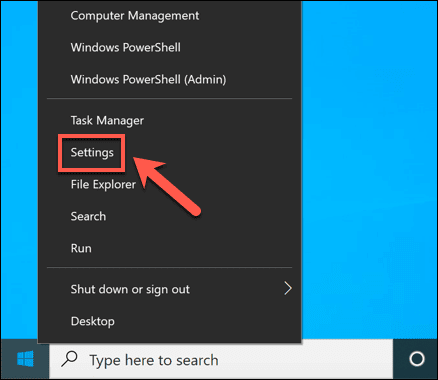
- Ayarlar(Settings) menüsünde Güncelleme ve Güvenlik(Update & Security ) > Windows Güncelleme(Windows Update) > Gelişmiş Seçenekler'i(Advanced Options) seçin .

- Gelişmiş Seçenekler(Advanced Options) menüsünde , Güncellemeleri Duraklat(Pause Updates ) açılır menüsünü kullanarak tüm güncellemeleri ne kadar süreyle duraklatmak istediğinizi seçin. Yaptığınız herhangi bir değişiklik anında uygulanacaktır.

Windows Update geçici olarak devre dışı bırakıldığında, (Windows Update)Windows Update ile ilgili tüm sistem işlemleri ( waasmedic dahil), güncellemeleri sürdürme tarihi geçene kadar veya siz Windows Update'i(Windows Update) manuel olarak yeniden etkinleştirene kadar devre dışı kalacaktır.
Windows 10 PC'nizi Koruma(Protecting Your Windows 10 PC)
Windows PC'nizdeki (Windows)Windows Update Medic Service (waasmedic) hakkında endişeleriniz varsa panik yapmayın. Yasaldır ve Windows Update'i(Windows Update) kesintiye karşı korumanın bir yolu olarak dahil edilmiştir . Windows Update'i(Windows Update) devre dışı bırakmak için üçüncü taraf araçları kullanabilseniz de, bireysel güncellemeleri durdurabilmenize(stop individual updates) rağmen bunu önermiyoruz .
Waasmedic hizmeti yardım etmek için oradadır, ancak her şeyi düzeltmez. Windows Update yeni güncellemeleri(Windows Update won’t install new updates) yüklemiyorsa , özellikle güncellemeler takılıyorsa(updates get stuck) , bazı yaygın sorun giderme adımlarını kullanarak sorunu giderebilirsiniz . Her şey başarısız olursa, daha sonra bilgisayarınızı geri yüklemek için Windows'u silip sıfırlayabileceğinizi unutmayın.(wipe and reset Windows)
Related posts
Kötü Amaçlı Yazılımdan Koruma Hizmeti Yürütülebilir İşlemi Nedir ve Güvenli mi?
IP Helper Service Windows 10'de Nasıl Etkinleştirilir veya Devre Dışı Bırakılır
DNS Client Service Windows 10'da grileşirse nasıl etkinleştirilir?
Windows Insider Service Windows 10'te Nasıl Devre Dışı Bırakılır
Windows 10 üzerinde Bonjour Service nedir?
Windows Hizmeti Nasıl Oluşturulur
Windows 10'de Safe Mode'ya Boot'e Nasıl Yapılır
instup.exe nedir ve güvenli midir?
Steam İstemcisi Önyükleyici Nedir (ve Güvenli mi?)
Biriktirici Alt Sistemi Uygulaması nedir ve Güvenli mi?
Gamebar.exe nedir ve Güvenli mi?
Windows 10'da Lockapp.exe Nedir ve Güvenli mi?
Taskeng.exe Nedir ve Güvenli mi?
wudfhost.exe nedir ve güvenli midir?
Windows 10'da Çalışma Zamanı Aracısı Nedir (ve Güvenli mi)
Windows Modülleri Yükleyici Çalışanı Nedir (ve Güvenli mi)
NumPy PIP Windows 10 kullanılarak Nasıl Kurulur
Shell Altyapı Ana Bilgisayar Süreci Nedir ve Güvenli mi?
Windows 10'da Kolay Hile Karşıtı Nedir ve Güvenli mi?
Windows 10'da Sistem Hizmeti İstisna Durdurma Kodu Nasıl Onarılır
